Máte na starosti bezpečnost ve firmě? Máte v kancelářích, nebo výrobní hale spousty zařízení, které podléhají revizi, které migrují, jsou měsíce poschovávané v šuplících a u kterých vlastně ani nikdo neví jestli je revize ještě platná?
S pomocí aplikace Kontrola revizí je možné rychle naskenovat čárové kódy na zařízeních a ihned vyhodnotit, jestli má zařízení platnou revizi, nebo jestli je vůbec v seznamu. Z naskenovaných zařízení je možné snadno vytvořit rychlý report.
Aplikace slouží ke snadné kontrole platnosti revizí pomocí ručního zadání kódu ze zařízení, nebo jeho načtením čtečkou. Data revizí jsou načítána z externího (*.csv, nebo *.txt) souboru exporovaného z revizního programu (např. Illko Studio).
Aplikace pouze zobrazuje výsledek z importovaného souboru a sama žádná data nikam neukládá, neodesílá, ani nijak nezpracovává. Původní načtený soubor není programem nijak upravován.
Aplikaci je možné zdarma stáhnout prostřednictvím e-shopu.
Nejprve je nutné importovat soubor pomocí Seznam revizí > Otevřít. Po otevření je obsah souboru načten do tabulky na kartě „Seznam zařízení„. Ze souboru jsou načítána pouze některá data důležitá pro chod programu.
Po importu dat je možné vyhledávat zadáním kódu do textového pole a potvrzení enterem, nebo tlačítkem „Vyhledat“.
Pokud se zadaný kód přesně shoduje s kódem ve sloupci ID, je zobrazen poslední výskyt řádku (z důvodu vícenásobných revizí je tedy zobrazena pouze poslední revize). U nalezené revize je kontrolována časová platnost a platnost revize samotné.
V případě prošlé, nebo neplatné revize je štítek s kódem zvýrazněn červeně a také jsou červeně zvýrazněny řádky s důvodem neplatné revize.
Dále je pod štítkem zobrazena informace, proč není revize platná.
Bargraf v horní části okna zobrazuje čas do vypršení revize, včetně zbývajícího počtu dnů platnosti.
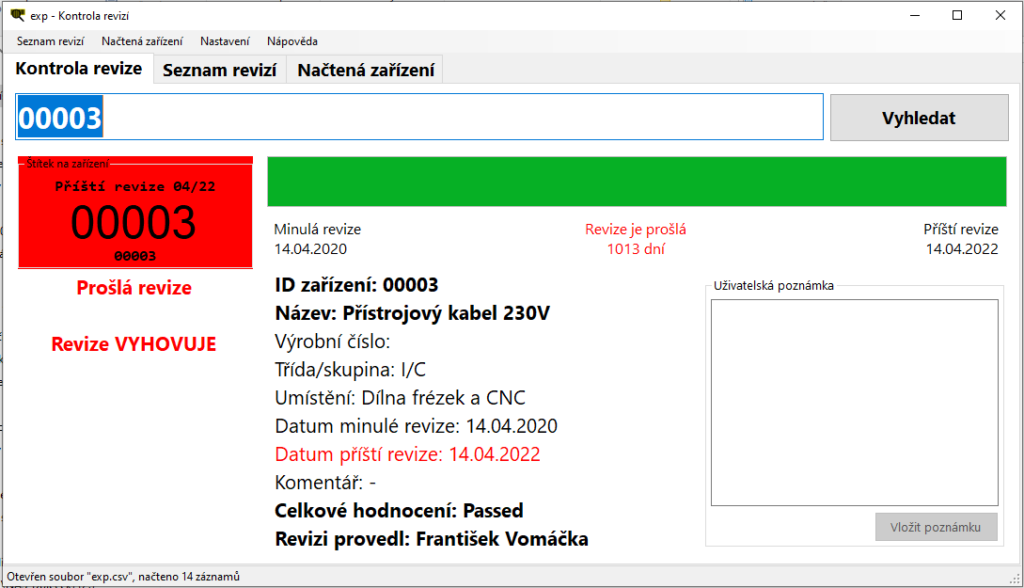
KARTA SEZNAM REVIZÍ
Na této kartě je seznam revizí načtených ze souboru. Tento seznam se nijak neupravuje a pouze se podle něho kontroluje existence a platnost revize. Ze souboru s revizemi je načítáno pouze omezené množství dat.
KARTA NAČTENÁ ZAŘÍZENÍ
Každé vyhledané zařízení se ukládá do tabulky na této kartě. Prošlá a nenalezená zařízení jsou zvýrazněna barevně
Seznam lze smazat volbou Načtená zařízení > Vymazat seznam.
Seznam lze uložit volbou Načtená zařízení > Uložit seznam jako…
Defaultní název souboru je ExportNactenychZarizeni-Název otevřeného seznamu revizí-Uživatelské jméno-datum a čas
K vyhledanému zařízení lze přidat poznámku zadáním textu do textového pole Poznámka a potvrzení tlačítkem Vložit poznámku.

NASTAVENÍ
Převádět znaky na čísla
Pro zachování kompatibility se čtečkami kódů pracující s anglickou klávesnicí lze povolit automatický překlad znaků. Pokud je tato funkce povolena, jsou znaky „+ěščřžýáíé“ automaticky převáděna na čísla „1234567890“.
Kódování
Před načtením databáze revizí je možné zvolit kódování souboru. Defaultně je použito kódování „Windows-1250“, které je vhodné pro středoevropské jazyky. Po změně kódování je nutné soubor znovu načíst.
Štítek na zařízení
Zde je možné zvolit formát zobrazení data na štítku spotřebiče.
Pro korektní zobrazení čárového kódu na štítku je nutné mít nainstalovaný font Free 3 of 9 (https://fonts2u.com/free-3-of-9-regular.font).
FORMÁT SOUBORU
Aplikace „Kontrola revizí“ načítá soubory csv, kde jsou hodnoty oddělené středníkem. První řádek obsahuje názvy sloupců, další řádky jsou samotná data. Ze souboru jsou načítány položky z příslušných sloupců. Názvy sloupců musí být shodné s exportem dat z aplikace Illko studio. Ze souboru jsou načítána tato data (číslo sloupce a jeho obsah):
- 1 – id zařízení (v tomto sloupci probíhá vyhledávání)
- 2 – název spotřebiče
- 3 – výrobní číslo
- 8 – třida spotřebiče
- 9 – skupina spotřebiče
- 11 – datum poslední revize
- 12 – datum příští revize
- 15 – celkové hodnocení revize (passed/failed)
- 16 – umístění spotřebiče
- 38 – jméno
- 39 – příjmení
